发布时间:2023-05-05 16: 52: 59
品牌型号:联想ThinkPad E14
系统:Windows 10家庭版
软件版本:AppScan
无论是移动端应用或是web应用程序在发布之前都需要进行安全测试,以防止应用在发布后存在某种漏洞,造成严重的安全问题。通常对于应用的安全测试,我们会使用应用安全测试工具,下面我们就来看应用安全测试工具怎么用,以及应用安全测试内容有哪些吧!
一、应用安全测试工具怎么用
应用安全测试的工具有很多,这里推荐我自己正在使用的AppScan,使用AppScan测试应用安全非常容易,首先需要我们对扫描进行配置。下面来看详细介绍吧!
1.启动扫描
以扫描web应用程序为例,在AppScan启动扫描配置窗口。
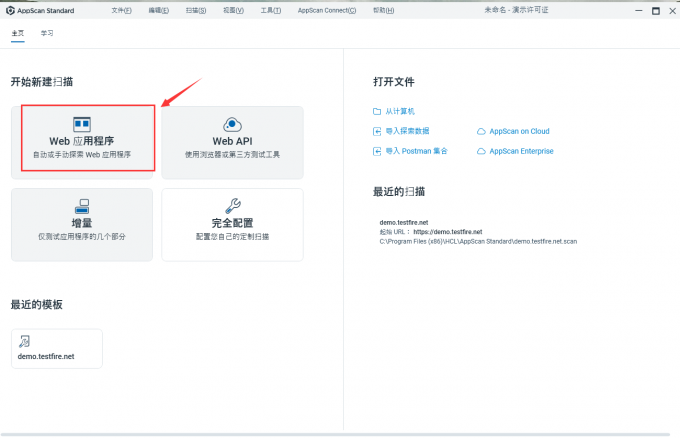
启动AppScan后,直接单击主界面内【web应用程序】,便可打开【扫描配置向导】界面,我们在配置向导内对扫描进行配置。
2.填写目标URL
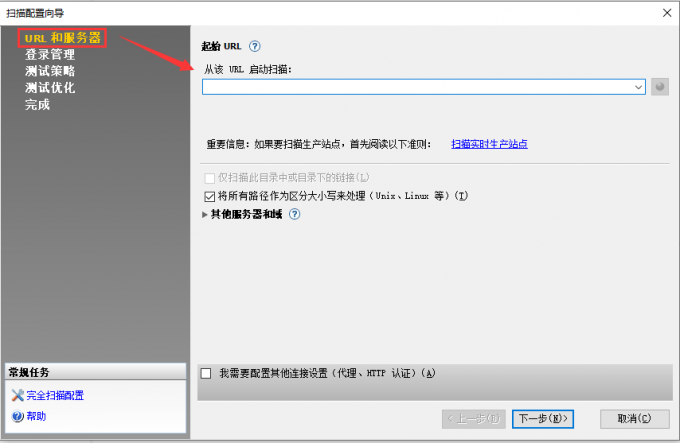
打开【扫描配置向导】后,在【从该URL启动扫描】位置填写目标URL。
3.登录管理
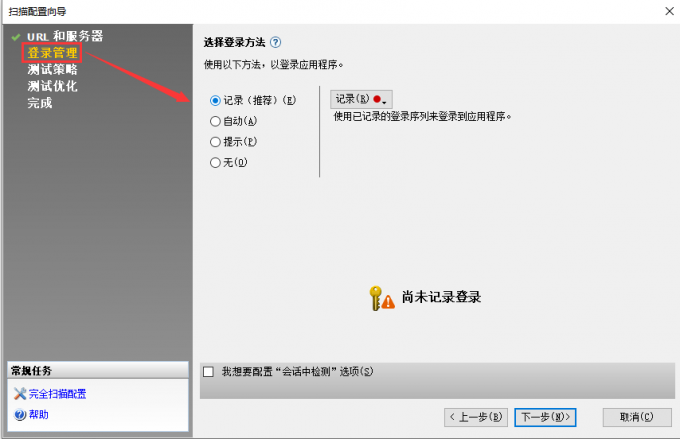
在【登录管理】步骤,需要我们登录目标URL的管理员账户及密码。这里软件提供了四种登录方式,更推荐使用【记录】,因为此种登录方式准确率更高,这种登录方式是将管理员账户及密码以“录屏”方式记录下来,待再次需要输入账户和密码时,便会根据【记录】填写。
4.测试策略

使用AppScan扫描web应用程序时,软件提供了多种预定义策略,我们直接选择即可,如仅应用程序、仅基础结构、仅第三方、侵入式等。
通过以上几步操作,使用AppScan扫描web应用程序的配置便完成了。
二、应用安全测试内容有哪些
上面我们介绍了如何在AppScan配置扫描web应用程序的流程,下面我们来看应用安全测试内容有哪些吧!
1.web应用程序
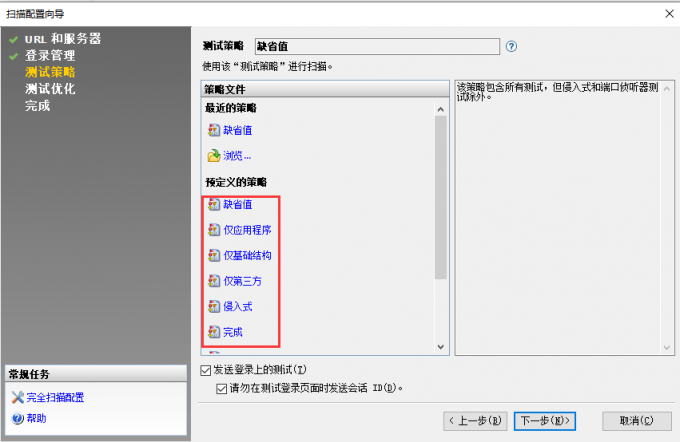
在AppScan扫描web应用程序时,我们可测试的安全漏洞类型有侵入式、第三方、仅应用程序,以及网站的基础结构框架等等内容。
2.完全配置
AppScan除了可以进行web应用程序的安全测试外,我们还可以根据安全漏洞的类型进行选择。
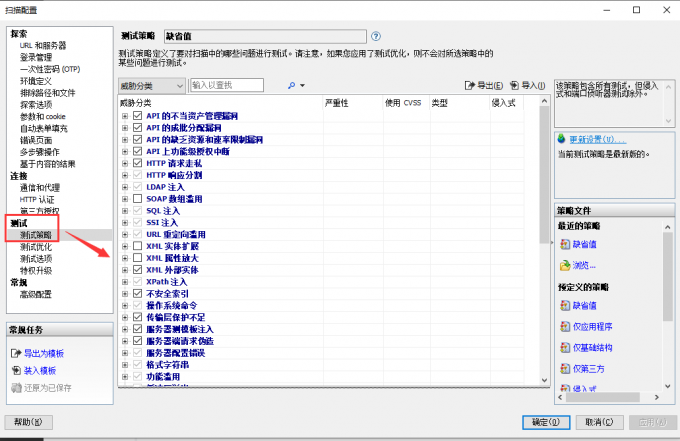
在【完全配置】界面内,我们通过【测试——测试策略】选择列表内安全漏洞类型,如SQL注入、SSI注入等等常见安全漏洞。
三、总结
以上便是,应用安全测试工具怎么用,应用安全测试内容有哪些的内容。这里我们以AppScan为例简单介绍了应用安全测试工具的使用,主要分三步,一是填写目标URL;二是登录管理员账户;三是选择测试策略。应用安全测试的内容非常丰富,有web应用程序的预定义策略,也有针对安全漏洞的配置。更多有关AppScan使用技巧,尽在AppScan中文网站!
展开阅读全文
︾